
SSR的连接需要服务端和客户端配合完成。还没有安装SSR服务端的朋友,可以参考:
SSR一键安装脚本 (ShadowsocksR一键安装教程)
SSR服务端安装成功后,我们就可以通过客户端与之相连了。下面我们来介绍下SSR Windows客户端的下载及使用教程。
SSR Windows客户端下载
SSR 目前最新版本为4.9.0。
4.9.0最新版下载地址:
SSR Windows客户端安装及运行
SSR下载完成后,解压,然后后运行ShadowsocksR-dotnet2.0.exe 或 ShadowsocksR-dotnet4.0.exe 即可。
SSR Windows客户端的运行,需要.net环境的支持,一般来说Win7以上系统可以直接运行。
如果运行时提示错误,那么需要先安装Microsoft .NET Framework 4。
下载地址:https://www.microsoft.com/zh-cn/download/details.aspx?id=17718
SSR客户端使用教程
1.SSR成功运行后,系统任务栏会出现一个小飞机标志:

2.我们需要先添加SSR服务器。右键点击小飞机——服务器——编辑服务器:

3.在弹出的编辑服务器窗口,直接修改默认的几项参数。修改为之前安装SSR服务端时,设置好的各项信息。其中带 * 号的几项,为必填项。
服务器IP:前面打勾后可见,需要填写你的VPS服务器IP地址。
服务器端口:安装SSR服务端时设置的端口(port)。
密码:安装SSR服务端时设置的密码(password)。
加密、协议、混淆:这几项分别对应安装SSR服务端时设置的 Stream Cipher、Protocol、obfs 几项,下图中仅为示范,具体按实际填写。
混淆参数:输入一个国外常用网址,比如cloudflare.com,或者也可以留空。
设置完成后,点击确定即可完成服务器的设置。

4.使用浏览器访问Google、Youtube 等网站,如果可以打开,则代表连接成功。
默认设置情况下,国内IP直接连接,国外IP通过SSR代理访问。
SSR菜单选项设置
通过以上各设置后,我们已经可以正常访问国内外网站了,如果你比较懒的话,下面就可以不用看了。
但是一些朋友可能对SSR的深入设置比较感兴趣,下面我们就对菜单中的几个主要功能做下介绍。
右键点击任务栏的小飞机,在弹出的菜单中,下图红框处的三个选项,通过相关设置搭配,可以对访问流量进行个性化分流。
1.系统代理模式:SSR的代理模式,通过该项对流量进行二次分流(第一次分流见下文)。决定进入SSR客户端的流量是否走代理。默认为全局模式,下面我们分别介绍。
- 直连模式:所有进入SSR的流量不走代理,相当于没有安装SSR。一般我们很少选择这一项。
- PAC模式:通过SSR目录中的pac.txt文件,判断进入SSR客户端的流量是否走代理。
- 全局模式:所有进入SSR客户端的流量都走代理。

2.PAC:即上面我们提到的PAC模式用到的pac.txt,在其它模式下不生效。在该菜单下,我们可以对该文件进行相关操作,一般我们选择PAC为GFWList。
小提示:在SSR服务器连接成功后,可以点击“更新PAC为GFWList”进行更新。

3.代理规则:决定哪些流量进入SSR客户端,对电脑流量进行第一次分流。
- 绕过局域网:局域网的IP直接连接,不进入SSR客户端。
- 绕过局域网和大陆:局域网和大陆的IP,不进入SSR客户端,直接连接。
- 绕过局域网和非大陆:大陆以外的IP,不进入SSR客户端,直接连接。这一项很少选择。
- 用户自定义:很少选择。
- 全局:所有流量全部进入SSR客户端。

以上各项目常用的搭配为:
系统代理模式:PAC模式。
PAC:更新PAC为GFWList。
代理规则:绕过局域网和大陆。
如何设置SSR开机启动
为了避免每次开机,都需要手动开启SSR,我们可以设置SSR开机自启。
具体:
右键点击任务栏小飞机——选项设置——开机启动打勾——确定。如下图:

如何让局域网其它设备连接SSR
电脑端的SSR,其实可以通过设置,与其它局域网设备共享,实现科学上网。
具体:
1.右键任务栏小飞机——选项设置——允许来自局域网的连接打勾——确定。
2.其它局域网设备的网络连接里,设置代理地址为电脑局域网IP,端口为默认的1080。设置生效后,流量就会经过电脑的SSR进行转接了。
SSR如何通过GFWList智能分流
前面我们讲过,SSR客户端默认是通过判断IP属于国内还是国外,所有国外流量都通过SSR代理。这种情况下,一些可以正常访问的国外网站,也走了SSR流量,会浪费SSR服务器流量。
那么如何进行智能分流,只让被墙的网站通过SSR访问呢,我们可以通过GFWList实现。
1.通过上面的介绍,先将SSR客户端的服务器选项设置完成,确认可以正常连接。
2.右键点击任务栏的小飞机——PAC——更新PAC为GFWList,稍后会提示更新成功。打开SSR的文件目录,可以看到有个pac.txt文件,大小在200K左右,证明更新确实成功了。
3.右键点击任务栏小飞机——系统代理模式——PAC模式。
4.右键点击任务栏小飞机——代理规则——绕过局域网。
通过以上设置后,就可以实现被墙网站走SSR代理,其它网站直接连接,从而大幅节省服务器流量。
 SSR中文网
SSR中文网





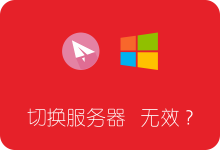
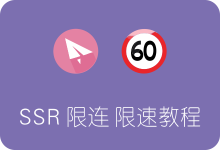

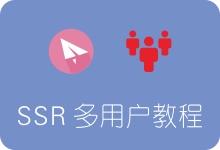





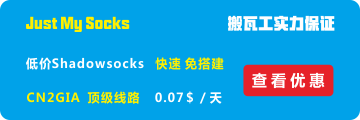
PC软件设置的127.0.0.1:1080是否 受 代理规则和代理模式的影响 还是 第一次分流会影响
我用手机ios的shadowrocket连接的时候延迟检测显示超时,可是我电脑端用的没问题,这是不是我哪里没设置对啊
应该不是服务器的问题,检查下客户端的配置
更新pac失败,怎么解决。
想请问我根据你的教学,电话是可以使用。但是我电脑却无法连接使用。是哪里出问题?我买了vultr .
请问ip在哪找
ssr当设置成socks5走ftp流量时,会发现ssr占用极高cpu,传输的速度越来越慢直至自动退出,用ss就没问题,请问是bug吗?这个问题一直存在,没有注意到吗?
你好,我想问一下,ssr的代理是否只代理浏览器,能否使我使用的应用程序流量也通过ssr
感谢您的回答
同一个局域网下,有两台电脑能连,另外两台电脑连不上,求助👈👈👈
SSR Windows7怎么不见删除节点的文章?我有好多节点过期没有用,不知道怎样删除。